Numbers怎么转置行列?Numbers行列转置的办法介绍
时间:2024/1/30作者:未知来源:盘绰网教程人气:
- [摘要]近来,有很多网友都很关注Numbers这个软件,看在大家都对Numbers这么关注的份上,小编就来分享一个关于Numbers很实用的教程,就是Numbers如何转置行列?大家都来看看呗!兴许对你有用...
近来,有很多网友都很关注Numbers这个软件,看在大家都对Numbers这么关注的份上,小编就来分享一个关于Numbers很实用的教程,就是Numbers如何转置行列?大家都来看看呗!兴许对你有用!
Numbers行列转置的方法介绍:
您可以在表格中转置行与列,以切换行与列,行1成为列A(行1中的内容移到列A中),反之亦可。行2成为列B,以此类推。
选择表格。选取“表格”》“转置行与列”(从屏幕顶部的“表格”菜单中)。
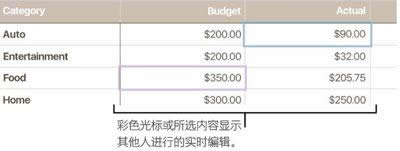
Numbers
以下是转置的结果:
将行与列大小调整到表格的默认高度和宽度。
标题行成为标题列,表尾行成为最右端的列。
您所做的表格样式和自定样式更改将被保留,包括隔行颜色、网格线设置、表格和单元格外框、单元格和文本样式、条件高亮显示、已隐藏的行与列等。
图表数据引用更新,因此图表可以引用同一个数据,即使其已经转置。
合并的单元格通常将转置,除非它们在标题行。在某些情况下,转置会取消合并已合并的标题行单元格。
排序和过滤规则将作废,如果表格中的转置结果不是有效表单,那么链接的表单会取消链接。
在转置后,很多公式和函数都会自动更新。警告表示不能更新的公式。
【注】若要取消转置并复原所有的更改,请选择该表格并再次转置它。
看了Numbers行列转置教程之后,相信各位小伙伴都应该能去操作一下了。有任何的操作问题都可以到这里查看相关的教程哦。
图形(Graph)和图像(Image)都是多媒体系统中的可视元素,虽然它们很难区分,但确实不是一回事。